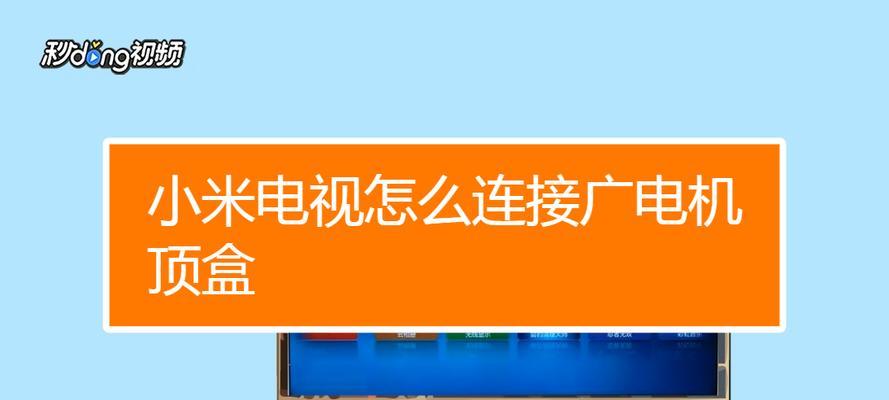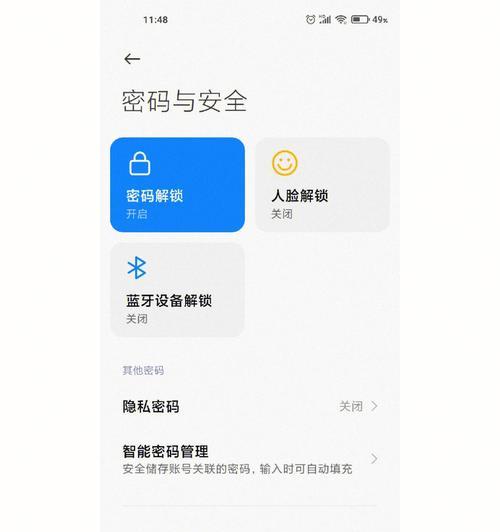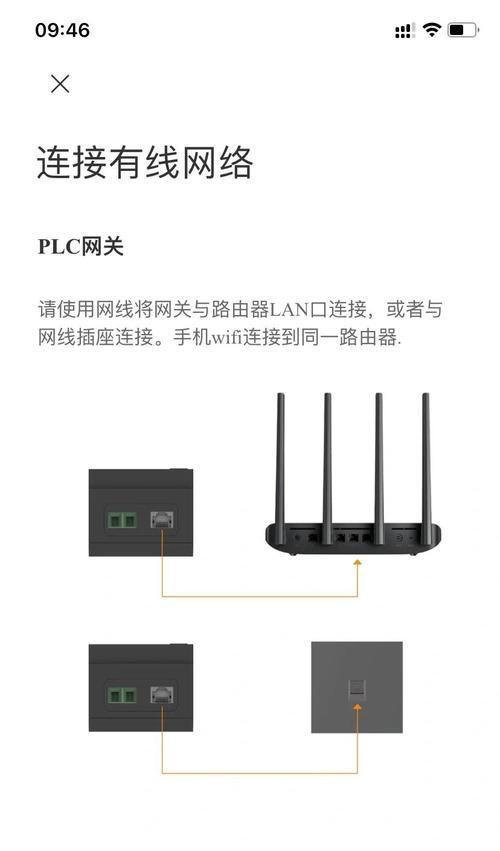在现代网络世界中,无线网络已经成为我们生活中不可或缺的一部分。但有时当我们忘记了自己的WiFi密码,或者需要查看存储在系统中的密码时,就可能遇到麻烦。本文将向您展示如何在不违反网络安全和隐私准则的前提下,在电脑上查看WiFi密码。
前提知识:密码存储与安全性的基础知识
在我们开始之前,了解密码在电脑上是如何存储的是很重要的。通常,WiFi密码会被保存在Windows系统中的安全的"凭据管理器"里,而macOS系统则使用"钥匙串访问"来存储这些敏感信息。请记住,无论在哪个系统中查看这些信息,都应当确保您在合法授权的范围内进行操作。
查看WiFi密码步骤详解
Windows系统
1.使用命令提示符:
打开命令提示符:在搜索栏输入`cmd`并以管理员身份运行。
输入`netshwlanshowprofilename="网络名称"key=clear`命令(请将"网络名称"替换成您想要查看密码的WiFi名称)。
回车后,你会看到一个列表,其中包含了WiFi网络的详细信息,包括关键部分的密码。
2.使用图形界面:
点击电脑屏幕右下角的网络图标。
进入网络和internet设置,点击"WiFi",然后选择"网络和共享中心"。
在弹出的窗口中,点击"管理无线网络"。
在已保存的网络列表中找到您要查找的网络,右键点击选择属性。
在属性窗口中选择"安全"标签页,并勾选"显示字符",即可查看到密码。
macOS系统
1.使用钥匙串访问程序:
打开"钥匙串访问":可以在Finder中通过访问文件夹>实用工具找到它。
在左侧的类别中选择"系统"。
然后在右侧找到您的WiFi网络,并双击它。
勾选"显示密码",接着输入您的系统登录密码验证。
之后,您可以查看到存储在钥匙串中的WiFi密码。
安全提示与背景信息
在了解了如何查看WiFi密码之后,有必要考虑一些安全建议和背景信息。密码的安全存储是为了防止未经授权的访问。使用上述方法查看密码应当只在您拥有合法授权的情况下进行,您忘记了自己的WiFi密码,而且网络是您个人或家庭的。
如果您的目的是为了帮助他人或进行网络故障排除,请确保您得到了所有相关方的明确许可。
常见问题解答
为什么我无法通过命令提示符查看密码?
如果您的账户没有以管理员权限运行命令提示符,可能会出现权限不足的问题。确保您具有足够的权限以及将网络名称正确输入。
在macOS中找不到我想要查看密码的网络?
确保您的无线网络已连接过,并且被系统保存在钥匙串中。如果新连接的网络没有出现在列表中,那么可能需要重新连接一次该网络,待其保存到钥匙串后再次尝试查看。
查看密码存在哪些风险?
查看已保存的WiFi密码涉及到隐私和安全问题。不要将这些密码泄露给不信任的个人或在公共平台上共享。如果您是网络管理员,需要确保遵循公司政策和法律规定。
结语
本文提供了在合法范围内查看电脑上保存的WiFi密码的详细步骤,无论您使用的是Windows还是macOS系统。请务必在操作过程中谨慎行事,尊重网络安全和个人隐私。同时,我们也提供了一些安全提示和常见问题的解答,帮助您更安全、有效地处理与WiFi密码相关的问题。